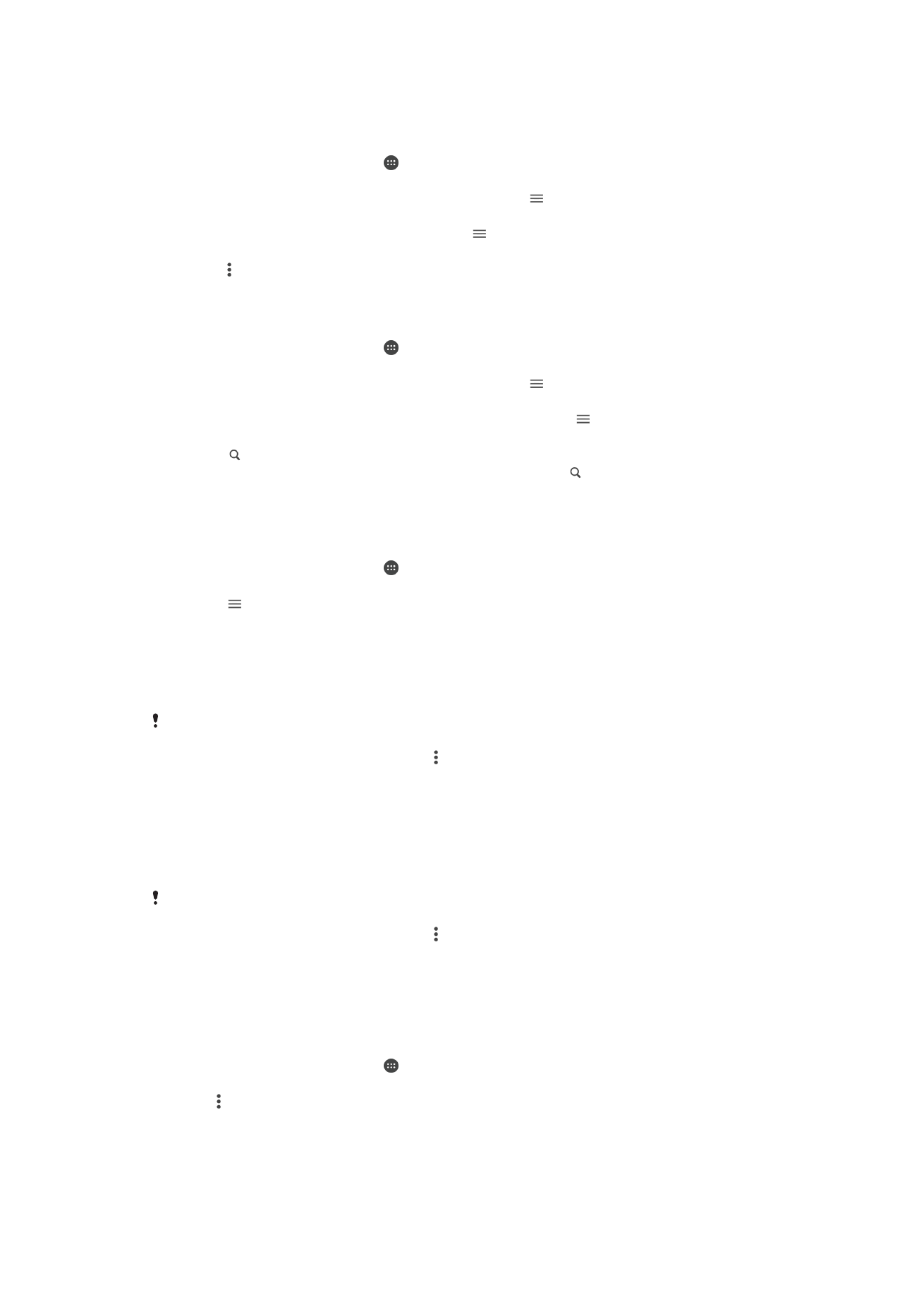
Organización de los mensajes de correo electrónico
Parar ordenar sus mensajes de correo electrónico
1
En la Pantalla de inicio, puntee .
2
Busque y puntee
Correo electrónico.
3
Si tiene varias cuentas de correo electrónico, puntee y seleccione la cuenta
cuya bandeja de entrada desea ordenar. Si desea ordenar el correo electrónico de
todas sus cuentas al mismo tiempo, puntee y, a continuación, puntee
Bandeja
combinada.
4
Puntee y, a continuación, puntee
Ordenar.
5
Seleccione una opción de ordenación.
Para buscar mensajes de correo electrónico
1
En la Pantalla de inicio, puntee y, a continuación, busque y puntee
Correo
electrónico.
2
Si tiene varias cuentas de correo electrónico, puntee y seleccione la cuenta en
cuya bandeja de entrada desea realizar una búsqueda. Si desea buscar en todas
sus cuentas de correo electrónico al mismo tiempo, puntee y, después, puntee
Bandeja combinada.
3
Puntee .
4
Introduzca el texto de búsqueda y, a continuación, puntee en el teclado.
5
El resultado de la búsqueda aparecerá en una lista ordenada por fecha. Puntee el
mensaje de correo electrónico que desee abrir.
Para ver todas las carpetas de una cuenta de correo electrónico
1
En la Pantalla de inicio, puntee y, a continuación, busque y puntee
Correo
electrónico.
2
Puntee y, a continuación, seleccione la cuenta que desea comprobar.
3
En esta cuenta, seleccione
Todas las carpetas.
Eliminar un mensaje de correo electrónico
•
En la bandeja de entrada del correo electrónico, deslice hacia la derecha el
mensaje que desea eliminar.
Para que la funcionalidad anterior se habilite, es necesario activar la característica Deslizar
para eliminar. Esta característica suele estar activada de forma predeterminada. Para
asegurarse de que está activada, puntee >
Ajustes y después active la casilla situada junto a
Pasar dedo para organizar/eliminar.
Mover un mensaje de correo electrónico a otra carpeta
1
En la bandeja de entrada del correo electrónico, deslice a la izquierda el mensaje
que desee mover.
2
Puntee
Mover y, a continuación, seleccione una carpeta.
Para que la funcionalidad anterior se habilite, es necesario activar la característica Deslizar
para eliminar. Esta característica suele estar activada de forma predeterminada. Para
asegurarse de que está activada, puntee >
Ajustes y después active la casilla situada junto a
Pasar dedo para organizar/eliminar.